Телефон хайскрин официальный сайт: This browser is no longer supported.
Смартфон Highscreen Spade: тест + моё мнение: vilgun — LiveJournal
• коробка
• смартфон
• гарантийный талон + краткое руководство пользователя
• зарядное устройство + кабель USB
• наушники, необычного яркого цвета
Android 4.4
5.5″
Восьмиядерный MTK 6592 1.7GHz
1 GB
8 GB + слот microSD
Li-lon 2100 mAh
Более полные данные и цена на официальном сайте
Сравнение размеров телефонов Highscreen Omega Prime Mini (экран 4,3), iPhone6 (экран 4,7) и Highscreen Spade (экран 5,5)
Естественно самый большой телефон — это телефон с большим экраном, но ощущения того, что этот телефон «лопата» — нет. Кстати слово «spade» — можно перевести как «лопата«, думаю самоиронии креативщиках компании можно позавидовать 🙂
Более того данный телефон еще и легкий, просто есть с чем сравнить, когда я например взял в руки Note 4 — первой мыслью было: почему он такой тяжелый ?
Очень яркий и классный экран. На передней панели нет физических кнопок — все 3 кнопки горят на самом экране.
На передней панели нет физических кнопок — все 3 кнопки горят на самом экране.
Телефон белого цвета, данная модель еще есть в чёрном цвете
Задняя крышка, съёмная, с шероховатым пластиком, с выдавленной надписью. Пластик не скользит, приятен на ощупь, в руке лежит отлично, боязнь того, что «вот-вот телефон выскользнет из рук» — нет
Под крышкой: съёмный аккумулятор, разъём для карты памяти, 2 разъёма для двух сим-карт. Кстати в телефон можно вставить сим-карты двух типо-размеров: самая большая симка и микро-симка, удобнее решение.
Боковые поверхности: на правой качельки звука и включения\блокировки телефона. На левой — пусто
Нижний торец — гнездо для зарядки, кстати тут же есть небольшое углубление для удобного открывания телефона. Верхний торец — гнездо для наушников, камера не торчит 🙂
При запуске телефон радует владельца яркой и красочной заставкой
При первом запуске, заходя в некоторые пункты меню, телефон разные подсказки
Изначально установлен минимальный набор необходимых программ
Заходим в интернет и качаем всё, что нужно
Ставим программы, настраиваем рабочий стол, устанавливаем обои по вкусу и цвету
Благодаря большому экрану на телефоне удобно и читать новости и пользоваться интернетом
Игры на телефоне работают быстро и без торможений, как такие игры как «стрелялки» и гонки:
Так и обычные игры, без сложной графики:
В камере много настроек, внутренний редактор на удивление владеет многими функциями
Камера снимает отлично, естественно современный цифровой фотоаппарат снимает лучше, но для телефона тут классная камера, изначальное разрешение — 4160 х 3120, инстаграммеры будут рады 🙂
Пример фотографий, кадры без обработки:
Смартфон, с включенным интернетом по wi-fi, разговорами и смсками, прослушиванием радио, продержался больше двух суток и еще остался заряд.
Кстати, что меня удивило, обычно смартфон греется при установке и скачивании игр и при активном пользовании интернетом — на данном телефоне нагрев почти незаметен
Что понравилось
• При зарядке на телефоне, рядом с передней камерой, горит красная лампочка, после того как телефон зарядится лампочка становится зелёной, также телефон издает звуковой сигнал
• Классное радио и яркий цвет наушников 🙂
• Заметил некоторые особенно операционной системы, которые удобны и которые хотел бы выделить. При «свайпе» в верхней части экрана открывается меню уведомлений, также отсюда можно запустить быстрое меню настроек
• На смартфоне можно запрограммировать включение и выключение телефона, порог отключения мобильного интернета
• На телефоне установлен прикольный виджет погоды, с бегающей овечкой, символ года всё таки 🙂
• Если долго нажать на любую пустую область на экране, откроется дополнительный экран с меню, кстати насчет этого узнал случайно, в кратком руководстве про это не написано. Может быть это указано в большом руководстве, которое есть на сайте, но кто сейчас читает эти мануалы ?
Может быть это указано в большом руководстве, которое есть на сайте, но кто сейчас читает эти мануалы ?
Что непонятно
До сих пор не могу понять некоторые особенности операционной системы Android. Например при поступающей смс телефон издает только звуковой сигнал, экран не загорается и не показывает текст этой смс (на данном телефона начинает мигать красная лампочка, на передней панели — хоть какое-то уведомление). Даже если самому нажать на экран я не увижу текст смс или от кого эта смс, я увижу только количество смс или количество пропущенных звонков. Почему не сделать так, чтобы телефон включал экран и на нем светилось некоторое время принятая смска — мне не понять …
Почему-то на разных телефонах Android, кнопки на передней панели отвечают за разные задачи. На этом телефоне, самая правая кнопка — это диспетчер запущенных программ, в данном случае удобно
• сборка, отсутствие люфтов
• яркий и большой экран
• 2 типа сим-карт
• легкий вес
• незначительный нагрев
• приятный на ощупь, не скользит
• цена
• даже не могу написать недостатки, которые бы бросались в глаза и портили общее впечатление от телефона. Конечно в данном телефоне не самый ёмкий аккумулятор, оперативная память 1 Гб — фактически минимум, который сейчас ставят в телефоне, но увеличение этих параметров отрицательно повлияло бы на цену телефона и еще не известно нужны ли конечному пользователю большие гигабайты оперативной памяти
Конечно в данном телефоне не самый ёмкий аккумулятор, оперативная память 1 Гб — фактически минимум, который сейчас ставят в телефоне, но увеличение этих параметров отрицательно повлияло бы на цену телефона и еще не известно нужны ли конечному пользователю большие гигабайты оперативной памяти
Смартфон однозначно произвел положительные впечатления. Конечно есть мелкие недостатки в операционной системе, но в целом, при тестировании данного аппарата многие функции телефона очень понравилось. Пользование смартфоном доставляет удовольствие, нет ощущения того, что держишь в руках дешевую вещь, хотя телефон имеет доступную цену, в свете последних событий, когда некоторые производители выставляют на свои смартфоны какие-то совершенно нереальные цены. Данный телефон по-прежнему доступен, имеет яркий и большой экран — однозначно выгодная покупка!
Пять важных настроек, которые нужно сделать на любом смартфоне
Настройки смартфонов, установленные по умолчанию производителем, устраивают далеко не всех, а порой могут не удовлетворять современным требованиям безопасности. Как правильно настроить свой смартфон? Сейчас расскажем.
Как правильно настроить свой смартфон? Сейчас расскажем.
1. Отключите предпросмотр уведомлений на заблокированном экране. Кому понравится, что часть переписки может прочесть любой посторонний, просто поглядев на экран?
Делается это просто. Нужно открыть настройки, раздел «Конфиденциальность — Показывать уведомления» и выбрать пункт «Показывать конфиденциальные данные только на разблокированном экране». Все сообщения, которые вам прислали, будут скрыты и отобразятся только после разблокировки (паролем, пальцем или лицом).
2. Проверьте , что и где разрешено делать приложениям. Делается это в разделе настроек «Конфиденциальность — Разрешения приложений». Имеет смысл зайти в пункты «Телефон», «Микрофон», «Камера», «Контакты», «Местоположение», SMS, «Список вызовов». В каждом из них будет видно, какие приложения имеют доступ к этим функциям, а какие — нет.
Нередко «безобидные» приложения вроде фонарика требуют доступ к звонкам и SMS, и это будет видно в настройках. Доступ лучше отключить, а в идеале — фонарик, который читает ваши контакты, нуждается в срочном удалении.
3. Избавьтесь от беспорядка на рабочем столе. На многих смартфонах новые приложения автоматически поселяются на главном экране, захламляя его. Чтобы значки приложений, которые вы не будете использовать каждый день, оставались только в общем списке, достаточно нажать на рабочий стол в любом месте, выбрать меню «Настройки главного экрана» и отключить ползунок «Добавлять значки на главный экран».
4. Сэкономьте батарею. В разделе настроек «Вид» можно отключить автоматическое включение экрана при получении новых сообщений, поднятии смартфона и в других ситуациях. Экран (главный потребитель энергии) будет без толку работать меньше — батарея протянет дольше.
5. Включите отслеживание смартфона в разделе настроек «Безопасность — Найти устройство». После этого его можно будет отыскать в случае потери через сервис android.com/find. На сайте отобразится его точное местоположение, а также будет возможность «прозвонить» девайс, заблокировать его и в крайнем случае — полностью очистить, чтобы важные данные не попали в чужие руки.
Официальный usb драйвер для мобильных телефонов Highscreen. Highscreen не видит компьютер Highscreen подключение к компьютеру windows 7 драйвер
Установить необязательные продукты — DriverDoc (Solvusoft) | | | |
На данной странице содержится информация об установке последних загрузок драйверов Highscreen с использованием средства обновления драйверов Highscreen .
Драйверы Highscreen представляют собой небольшие программы, которые позволяют оборудованию Highscreen взаимодействовать с программным обеспечением операционной системы. Постоянное обновление программного обеспечения Highscreen предотвращает сбои и максимально повышает производительность оборудования и системы. Использование устаревших или поврежденных драйверов Highscreen может привести к системным ошибкам, сбоям и отказу оборудования или компьютера. Болеет того, установка неправильных драйверов Highscreen может сделать эти проблемы серьезнее.
Совет: если вы не знаете, как обновлять драйверы устройств Highscreen вручную, мы рекомендуем загрузить служебную программу для драйверов Highscreen .
Об авторе: Джей Гитер (Jay Geater) является президентом и генеральным директором корпорации Solvusoft — глобальной компании, занимающейся программным обеспечением и уделяющей основное внимание новаторским сервисным программам. Он всю жизнь страстно увлекался компьютерами и любит все, связанное с компьютерами, программным обеспечением и новыми технологиями.
On this page, we have managed to share the official usb driver for Highscreen Easy S Device. If in case you were already searching for the usb driver of this device, then this page will help you out.
There are 3 usb driver available for your device. Two of them can be used to flash the stock firmware on your Mediatek Device and Last is for normal connecting the device to the computer.
How to install driver manually
Step 1
: Download and extract the driver on your computer.Step 2 : Open Device Manager and Click on Add the Legacy Hardware Menu.
Step 3 : Click Next.
Step 4 : Select Install the hardware that I manually Select from a list.
Step 5 : Locate the extracted driver manually on your computer.
Step 6 : Click Add.
Step 7 : Your Driver will be installed and listed in the Device Manager.
Драйвера для телефонов Highscreen. Здесь можно найти самые последние, актуальные драйвера для мобильных телефонов или смартфонов Highscreen модель Boost 2 SE на операционной системе Android 4.Important Notes :
[*] Driver Signature Error : If you got Driver Signature Error While installing the Driver then See this Video to fix this problem.
[*] If you are trying to flash stock firmware on your device then download CDC and VCOM Driver Only. ADB Driver will not work for flashing the stock firmware.
[*] Highscreen Easy S Stock Firmware
: You can download Highscreen Easy S Stock Firmware from .
 3 с экраном цветной IPS, сенсорный — 1280×720 dpi и планшетов разных производителей. На этой странице размещены ссылки на официальные сайты производителей мобильной техники, на которых находятся правильные, корректные программы и последние версии драйверов для вашего телефонного аппарата.
3 с экраном цветной IPS, сенсорный — 1280×720 dpi и планшетов разных производителей. На этой странице размещены ссылки на официальные сайты производителей мобильной техники, на которых находятся правильные, корректные программы и последние версии драйверов для вашего телефонного аппарата.Скачать бесплатно драйвера для телефона, usb для телефона Highscreen.
Скачать бесплатно драйвер для телефона Highscreen с компьютера.
— официальный сайт производителя сотовых телефонов Highscreen, для следующих моделей spade, pure f, verge и других. Перейдя по ссылке можно ввести в поиск имя и код модели и скачать ПО и драйвер, например для Highscreen spade, pure f, verge, там же можно бесплатно скачать РУ, РП, софт и driver на мобильное устройство. Поиск программного обеспечения, в первую очередь всегда нужно проводить на официальном сайте производителя электроники, там всегда находятся самые актуальные и свежие драйвера на телефон телефона Highscreen hercules с экраном цветной IPS, сенсорный dpi и других моделей с другими характеристиками.
Скачать бесплатно драйвер для телефона Highscreen winwin, winwin, pure f и SMC драйвера.
— это не официальный сайт, на котором можно найти и скачать драйвера на разные модели телефонов Highscreen hercules, bay, alpha rage и других производителей.На сайте размещены драйвера на телефоны для следующих моделей Highscreen winwin, winwin, pure f и других производителей.
Все драйвера на телефон телефона Highscreen spark 2 с экраном мультитач, емкостный dpi находятся в свободном доступе и бесплатно загружаются с этого сайта напрямую, без рекламы и смс.
Скачать бесплатно драйвер на Highscreen thor black, Alpha R, omega prime s mini через специальный DATA кабель.
— здесь размещены драйвера для не очень современных, устаревших или очень простых телефонов таких как Highscreen thor black, Alpha R, omega prime s mini и других моделей. Для таких случаев требуются драйвера для дата кабелей. Такие драйвера можно бесплатно скачать по ссылке размещенной ранее.
Для таких случаев требуются драйвера для дата кабелей. Такие драйвера можно бесплатно скачать по ссылке размещенной ранее.Здесь так же можно найти и скачать: драйвера для USB дата-кабелей, драйвера для сотовых телефонов телефона Highscreen spark с экраном цветной, сенсорный dpi и других, имеющих USB интерфейс и драйвера для архаичных инфракрасных портов — адаптеров.
Официальный сайт поддержки клиентов компании Highscreen strike, alpha gtr, explosion.
Highscreen.com/support — официальный сайт, нв котором размещены драйвера для современных сотовых телефонов таких как Highscreen yummy duo, boost 3 pro, blast и других моделей. Если у вас телефон Highscreen strike, alpha gtr, explosion не корректно подключается к ПК и соединение не надежно, а так же если нужно поменять прошивку и установить новую версию ОС для телефона Highscreen spade с экраном цветной IPS, сенсорный, то сделать это можно по ссылке размещенной выше.
Официальный usb драйвер для мобильных телефонов таких как телефон Highscreen cosmo на платформе ОС на экране с разрешением, тип и других подобных аппаратов. Скачать драйвера на телефоны Highscreen power ice, zera f, Boost 2 SE, four, zera s rev s, five pro, hercules, bay, alpha rage, spade, pure f, verge, winwin, pure j, spark 2, thor black, Alpha R, omega prime s mini, spider, winjoy, черный gtx, Zera U, spark, yummy duo, boost 3 pro, blast, strike, alpha gtr, explosion, alpha gt, cosmo, jet duo и для других разных моделей бесплатно.
Скачать драйвера на телефоны Highscreen power ice, zera f, Boost 2 SE, four, zera s rev s, five pro, hercules, bay, alpha rage, spade, pure f, verge, winwin, pure j, spark 2, thor black, Alpha R, omega prime s mini, spider, winjoy, черный gtx, Zera U, spark, yummy duo, boost 3 pro, blast, strike, alpha gtr, explosion, alpha gt, cosmo, jet duo и для других разных моделей бесплатно.
| Нарезки быстро запускаются на телефоне и не занимают много места в памяти телефона. | |
| Где бесплатно скачать рингтоны или послушать музыку на телефоне Highscreen? | |
| | Здесь можно найти самые последние и актуальные драйвера для мобильных телефонов и планшетов Highscreen. По этой ссылке находятся правильные, корректные программы и последние версии драйверов для мобильных устройств Highscreen. |
| Далее, можно найти и почитать об устройстве сотового телефона Highscreen и его основных функциональных узлов. Далее, можно найти и почитать об устройстве сотового телефона Highscreen и его основных функциональных узлов. Найти схемы мобильных устройств. Узнать принцип работы мобильного аппарата и схемы работы канала GSM. | |
| Talking Cat Tom — самая известная говорящая игра для телефонов и планшетов Highscreen. Это даже скорее не игра а интерактивная анимация, красиво «прорисованных» зверей, напоминающих мягкие игрушки. | |
| Для телефонов с большим объемом памяти и наличием модуля WiFi, можно найти и загрузить теле сериал в телефон Highscreen и смотреть его не зависимо от 3G, GPRS соединения.. | |
Соединение посредством кабеля очень удобно для пользователя — можно оперативно скинуть свои фотографии, закачать новые. И какое же разочарование и досаду мы испытываем, подсоединяя usb и не видя никаких папок. Как вырулить ситуацию? Есть несколько вариантов развития событий, действуем поэтапно.
И какое же разочарование и досаду мы испытываем, подсоединяя usb и не видя никаких папок. Как вырулить ситуацию? Есть несколько вариантов развития событий, действуем поэтапно.
Перезагрузите компьютер и Highscreen. Часто манипуляция помогает решить неудобства, особенно если раньше взаимодействие выполнялось корректно.
Проверьте шнур — не нарушена целостность? Даже оригинальные провода склонны выходить из строя при активной эксплуатации. А китайские отказывают без веских на то причин, просто перестают работать или выполняют бесконечный цикл подсоединения — разъединения.
Осмотрите порт. Он тоже может быть неисправен. Проверить это легко — воспользуйтесь другим.
Еще один распространенный случай — поломка гнезда (разъема, в который вставляются провода). Это происходит обычно в двух случаях: неаккуратное использование (постоянные резкие «выдирания» шнуров) или попадание воды. При этом требуется срочный ремонт, потому что зарядить изделие вряд ли удастся. Обратитесь в сервисный центр, исправление неполадок быстрое и недорогое.
Так же можно попробовать интересный способ — извлечь на некоторое время аккумулятор, предварительно выключив смартфон. В некоторых случаях это служит решением.
Это проблемы, которые можно отнести к механическим. Существует ряд программных, которые мы рассмотрим. Поэтому, если вышеизложенное не помогает, не отчаивайтесь, есть шанс все исправить.
Первоначально отправляемся изучать настройки. Найдите пункт «Память». Откройте свойства — скорее все они прячутся под тремя точечками рядом. Если у вас стоит режим модема — отключите его, выберите медиа.
На компьютере должна быть включена функция автоматического обнаружения объектов и поиска обновлений по необходимости — Windows Update.
При первом подключении к ноутбуку появится всплывающее окно «неопознанное устройство». Случайно кликнув в постороннюю область экрана, можно заблокировать носитель. Обязательно разблокируйте, иначе показываться содержимое не будет!
Отсутствие драйверов — основная проблема при соединении с ПК.
Вирусы блокируют важные функции и могут препятствовать верному опознанию техникой. Скачайте антивирус.
Не штатные прошивки доставляют много хлопот владельцам. Используйте предустановленные данные.
Пробуйте сбросить на заводские настройки. Перед этим желательно сделать резервную копию с помощью популярного приложения. Не забудьте, что все установки, настроенные вручную, удалятся. Останутся файлы на SD карте.
Официальный usb драйвер для мобильных телефонов Highscreen. Официальный usb драйвер для мобильных телефонов Highscreen Highscreen подключение к компьютеру windows 7 драйвер
Соединение посредством кабеля очень удобно для пользователя — можно оперативно скинуть свои фотографии, закачать новые. И какое же разочарование и досаду мы испытываем, подсоединяя usb и не видя никаких папок. Как вырулить ситуацию? Есть несколько вариантов развития событий, действуем поэтапно.
И какое же разочарование и досаду мы испытываем, подсоединяя usb и не видя никаких папок. Как вырулить ситуацию? Есть несколько вариантов развития событий, действуем поэтапно.
Перезагрузите компьютер и Highscreen. Часто манипуляция помогает решить неудобства, особенно если раньше взаимодействие выполнялось корректно.
Проверьте шнур — не нарушена целостность? Даже оригинальные провода склонны выходить из строя при активной эксплуатации. А китайские отказывают без веских на то причин, просто перестают работать или выполняют бесконечный цикл подсоединения — разъединения.
Осмотрите порт. Он тоже может быть неисправен. Проверить это легко — воспользуйтесь другим.
Еще один распространенный случай — поломка гнезда (разъема, в который вставляются провода). Это происходит обычно в двух случаях: неаккуратное использование (постоянные резкие «выдирания» шнуров) или попадание воды. При этом требуется срочный ремонт, потому что зарядить изделие вряд ли удастся. Обратитесь в сервисный центр, исправление неполадок быстрое и недорогое.
Так же можно попробовать интересный способ — извлечь на некоторое время аккумулятор, предварительно выключив смартфон. В некоторых случаях это служит решением.
Это проблемы, которые можно отнести к механическим. Существует ряд программных, которые мы рассмотрим. Поэтому, если вышеизложенное не помогает, не отчаивайтесь, есть шанс все исправить.
Первоначально отправляемся изучать настройки. Найдите пункт «Память». Откройте свойства — скорее все они прячутся под тремя точечками рядом. Если у вас стоит режим модема — отключите его, выберите медиа.
На компьютере должна быть включена функция автоматического обнаружения объектов и поиска обновлений по необходимости — Windows Update.
При первом подключении к ноутбуку появится всплывающее окно «неопознанное устройство». Случайно кликнув в постороннюю область экрана, можно заблокировать носитель. Обязательно разблокируйте, иначе показываться содержимое не будет!
Отсутствие драйверов — основная проблема при соединении с ПК. Причем слететь может обеспечение как и USB, так и непосредственно телефона. Если у вас сохранился диск, прилагавшийся к материнской плате, запустите его и следуйте указаниям на экране. Если нет, найдите идентификатор вашей материнки и поищите драйвера в интернете. Это уберет проблему, а определить ПО для Highscreen можно в разделе «Диспетчер устройств». Если с именем есть восклицательный знак — переустановите обеспечение с носителя либо с сети.
Причем слететь может обеспечение как и USB, так и непосредственно телефона. Если у вас сохранился диск, прилагавшийся к материнской плате, запустите его и следуйте указаниям на экране. Если нет, найдите идентификатор вашей материнки и поищите драйвера в интернете. Это уберет проблему, а определить ПО для Highscreen можно в разделе «Диспетчер устройств». Если с именем есть восклицательный знак — переустановите обеспечение с носителя либо с сети.
Вирусы блокируют важные функции и могут препятствовать верному опознанию техникой. Скачайте антивирус.
Не штатные прошивки доставляют много хлопот владельцам. Используйте предустановленные данные.
Пробуйте сбросить на заводские настройки. Перед этим желательно сделать резервную копию с помощью популярного приложения. Не забудьте, что все установки, настроенные вручную, удалятся. Останутся файлы на SD карте.
On this page, we have managed to share the official usb driver for Highscreen Easy S Device. If in case you were already searching for the usb driver of this device, then this page will help you out.
There are 3 usb driver available for your device. Two of them can be used to flash the stock firmware on your Mediatek Device and Last is for normal connecting the device to the computer.
How to install driver manually
Step 1 : Download and extract the driver on your computer.
Step 2 : Open Device Manager and Click on Add the Legacy Hardware Menu.
Step 3 : Click Next.
Step 4 : Select Install the hardware that I manually Select from a list.
Step 5 : Locate the extracted driver manually on your computer.
Step 6 : Click Add.
Step 7 : Your Driver will be installed and listed in the Device Manager.
Драйвера для телефонов Highscreen. Здесь можно найти самые последние, актуальные драйвера для мобильных телефонов или смартфонов Highscreen модель Boost 2 SE на операционной системе Android 4.3 с экраном цветной IPS, сенсорный — 1280×720 dpi и планшетов разных производителей. На этой странице размещены ссылки на официальные сайты производителей мобильной техники, на которых находятся правильные, корректные программы и последние версии драйверов для вашего телефонного аппарата.Important Notes :
[*] Driver Signature Error : If you got Driver Signature Error While installing the Driver then See this Video to fix this problem.
[*] If you are trying to flash stock firmware on your device then download CDC and VCOM Driver Only.
ADB Driver will not work for flashing the stock firmware.
[*] Highscreen Easy S Stock Firmware : You can download Highscreen Easy S Stock Firmware from .
Скачать бесплатно драйвера для телефона, usb для телефона Highscreen.
Скачать бесплатно драйвер для телефона Highscreen с компьютера.
— официальный сайт производителя сотовых телефонов Highscreen, для следующих моделей spade, pure f, verge и других. Перейдя по ссылке можно ввести в поиск имя и код модели и скачать ПО и драйвер, например для Highscreen spade, pure f, verge, там же можно бесплатно скачать РУ, РП, софт и driver на мобильное устройство.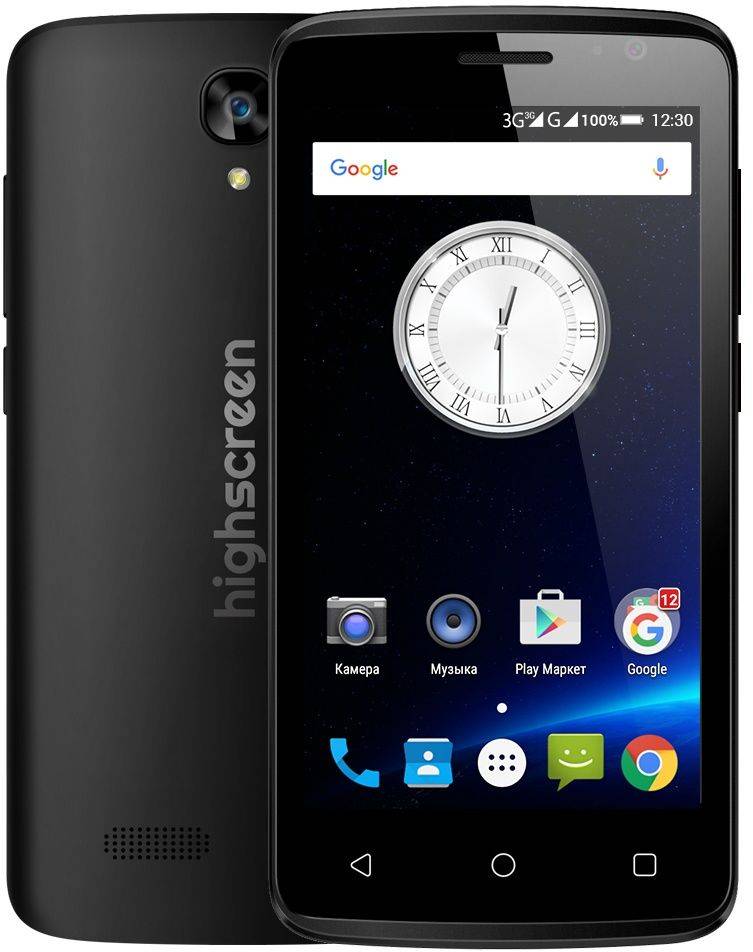 Поиск программного обеспечения, в первую очередь всегда нужно проводить на официальном сайте производителя электроники, там всегда находятся самые актуальные и свежие драйвера на телефон телефона Highscreen hercules с экраном цветной IPS, сенсорный dpi и других моделей с другими характеристиками.
Поиск программного обеспечения, в первую очередь всегда нужно проводить на официальном сайте производителя электроники, там всегда находятся самые актуальные и свежие драйвера на телефон телефона Highscreen hercules с экраном цветной IPS, сенсорный dpi и других моделей с другими характеристиками.Скачать бесплатно драйвер для телефона Highscreen winwin, winwin, pure f и SMC драйвера.
— это не официальный сайт, на котором можно найти и скачать драйвера на разные модели телефонов Highscreen hercules, bay, alpha rage и других производителей.На сайте размещены драйвера на телефоны для следующих моделей Highscreen winwin, winwin, pure f и других производителей.
Все драйвера на телефон телефона Highscreen spark 2 с экраном мультитач, емкостный dpi находятся в свободном доступе и бесплатно загружаются с этого сайта напрямую, без рекламы и смс.
Скачать бесплатно драйвер на Highscreen thor black, Alpha R, omega prime s mini через специальный DATA кабель.
— здесь размещены драйвера для не очень современных, устаревших или очень простых телефонов таких как Highscreen thor black, Alpha R, omega prime s mini и других моделей.
Если у вас телефон Highscreen winjoy, черный gtx, Zera U не оснащен современным интерфейсом USB, wifi или bluetoos, то подключить его к компьютеру можно будет только одним способом, через специальный DATA кабель. Для таких случаев требуются драйвера для дата кабелей. Такие драйвера можно бесплатно скачать по ссылке размещенной ранее.
Здесь так же можно найти и скачать: драйвера для USB дата-кабелей, драйвера для сотовых телефонов телефона Highscreen spark с экраном цветной, сенсорный dpi и других, имеющих USB интерфейс и драйвера для архаичных инфракрасных портов — адаптеров.
Официальный сайт поддержки клиентов компании Highscreen strike, alpha gtr, explosion.
Highscreen.com/support — официальный сайт, нв котором размещены драйвера для современных сотовых телефонов таких как Highscreen yummy duo, boost 3 pro, blast и других моделей. Если у вас телефон Highscreen strike, alpha gtr, explosion не корректно подключается к ПК и соединение не надежно, а так же если нужно поменять прошивку и установить новую версию ОС для телефона Highscreen spade с экраном цветной IPS, сенсорный, то сделать это можно по ссылке размещенной выше.
Официальный usb драйвер для мобильных телефонов таких как телефон Highscreen cosmo на платформе ОС на экране с разрешением, тип и других подобных аппаратов. Скачать драйвера на телефоны Highscreen power ice, zera f, Boost 2 SE, four, zera s rev s, five pro, hercules, bay, alpha rage, spade, pure f, verge, winwin, pure j, spark 2, thor black, Alpha R, omega prime s mini, spider, winjoy, черный gtx, Zera U, spark, yummy duo, boost 3 pro, blast, strike, alpha gtr, explosion, alpha gt, cosmo, jet duo и для других разных моделей бесплатно.
Популярные обзоры на тему Highscreen| Нарезки быстро запускаются на телефоне и не занимают много места в памяти телефона. | |
| Где бесплатно скачать рингтоны или послушать музыку на телефоне Highscreen? | |
| | Здесь можно найти самые последние и актуальные драйвера для мобильных телефонов и планшетов Highscreen. По этой ссылке находятся правильные, корректные программы и последние версии драйверов для мобильных устройств Highscreen. |
| Далее, можно найти и почитать об устройстве сотового телефона Highscreen и его основных функциональных узлов. Далее, можно найти и почитать об устройстве сотового телефона Highscreen и его основных функциональных узлов. Найти схемы мобильных устройств. Узнать принцип работы мобильного аппарата и схемы работы канала GSM. | |
| Talking Cat Tom — самая известная говорящая игра для телефонов и планшетов Highscreen. Это даже скорее не игра а интерактивная анимация, красиво «прорисованных» зверей, напоминающих мягкие игрушки. | |
| Для телефонов с большим объемом памяти и наличием модуля WiFi, можно найти и загрузить теле сериал в телефон Highscreen и смотреть его не зависимо от 3G, GPRS соединения.. | |
Последняя прошивка для Highscreen Explosion. Прошивка или перепрошивка смартфона Highscreen
Прежде чем вы узнаете, как прошивать Highscreen Zera F и Highscreen Zera F Rev.s вам необходимо ознакомиться с основными рекомендациями:
- Все выполняемые действия вы делаете на свой страх и риск.
- Вы можете потерять официальную гарантию от компании.
- Используйте только оригинальный кабель USB.
- Зарядите свой смартфон Hayskrin Zer F S Tforing минимум на 70 процентов.
- Так как вы будете скачивать большой объем данных, используйте безлимитные тарифные планы для выхода в Интернет.
Теперь можно переходить к самому главному: прошивке смартфона Highscreen. Есть два способа — официальное обновление и использование сторонней утилиты. Выбираем подходящий вариант и запускаем прошивать любимый гаджет.
Обновите официальным способом
- Подключитесь к К. беспроводной сети Wi-Fi. На всякий случай сохраняем все важные данные на внешний носитель (компьютер, жесткий диск, флешка и так далее).
- Зайдите в «Настройки». Этот пункт легко найти в главном меню устройства.
- Теперь ищем «об устройстве», где есть вкладка «Обновление». Нажмите на «обновить». Если ваш смартфон пишет, что обновления уже установлены на вашем устройстве, значит доступной прошивки для вашего устройства нет. В противном случае вам нужно согласиться на загрузку обновлений и дождаться ее завершения. После завершения нажмите кнопку «Установить».
- После обновления вы увидите главный экран Устройства.
Highscreen Zera F firmware
Обратите внимание, что все следующие операции подходят только для ревизий A и B! Если у вас есть rev.s, то переходите к следующему абзацу.
- Перед тем, как проводить манипуляции с перепрошивкой устройства, вам необходимо скачать и установить на свой компьютер или ноутбук следующий список материалов: Связанные драйверы http://highscreen.org/uploads/zeraf12upd/hm_drivers.rar, специальное ПО Для прошивка — http://highscreen.org/uploads/zeraf12upd/sp_flash_tool_exe_v3.1344.0.212.zip, и собственно сами файлы прошивки. http://highscreen.org/uploads/zeraf12upd/zera_f.v12.20140529.zip.
- Обратите внимание, что все эти файлы рекомендуется в каталоге C: \\ Disk.
- Запустите на ПК SP Flash Tool с помощью приложения Flash_Tool.exe. Щелкните Scatter-Loading и в появившемся диалоговом окне выберите текст Document Mt65xx_android-scatter_emmc.txt, где XX зависит от загруженной версии прошивки. Этот файл находится в распакованном архиве в папке из первого пункта.
- Далее нажимаете Firmware-Upgrade, устанавливаете аккумулятор обратно в смартфон и подключаете его к USB-компьютеру. Обратите внимание, что вставлять шнур нужно в тот разъем, который использовался в четвертом абзаце.
- Осталось дождаться установки прошивки на Хайскрин Зер Ф. Этот процесс может занять некоторое время.
- По завершении на экране появится зеленый кружок — тогда можно закрыть приложение SP Flash Tool и вытащить шнур USB.
- Последний штрих-код: извлеките аккумулятор из устройства, вставьте и снова включите его.Теперь вы можете закрыть заднюю крышку и пользоваться устройством в обычном режиме.
Highscreen Zera F firmware Rev.s
- Процесс очень похож на предыдущий, но с некоторыми нюансами. Поэтому будьте осторожны.
- Скачайте драйвера, файл прошивки и SP Flash Tool, как в предыдущей инструкции в первом пункте. Но теперь вам нужны файлы именно для вашего устройства. Предыдущие не подходят. Обратите внимание, что все эти файлы рекомендуются в каталоге C: \\ Disk.
- Затем возьмите свой смартфон Highscreen Zera F и выключите его соответствующей кнопкой на корпусе.
- Затем необходимо снять аккумулятор с машины (предварительно отсоединив заднюю крышку аккумулятора). Затем верните аккумулятор на место, но не включая телефон подключите его к собственному персональному компьютеру. Установите драйверы вручную, указав к ним путь — директорию из первого пункта. Подождите, пока мастер нового оборудования не установит файлы на компьютер.Вы можете выключить устройство с ПК.
- Снова выключите смартфон и снова восстановите аккумулятор.
- Запустите на ПК SP Flash Tool с помощью приложения Flash_Tool.exe. Щелкните Scatter-Loading и в появившемся диалоговом окне выберите текстовый документ MT65xx_android-Scatter_emMC.txt, где XX зависит от загруженной версии прошивки. Этот файл находится в распакованном архиве в папке из второго пункта.
- Убрать галочку с пункта Preloader.Затем выключите устройство от ПК.
- Щелкните в программе SP Flash Tool на кнопке загрузки и немедленно подключите машину к USB-ПК. По завершении на экране вы увидите зеленый кружок — тогда вы можете закрыть приложение SP Flash Tool и вытащить шнур USB.
- Выньте аккумулятор из устройства, вставьте и снова включите. Готовый!
- Внимание! Если так не вышло, то постарайтесь не убирать галочку с помощью Preloader и нажмите Firmware-Ugrade (семь и восемь пунктов).
Подведем итоги
Сегодня мы узнали, как можно прошивать или перепрошивать смартфоны Highscreen Zera F и Zera F Rev. Удачной работы, дорогие друзья! Делимся в комментариях, что произошло, а что нет. Это поможет другим пользователям предотвратить ваши ошибки.
Официальная прошивка android 4.0 [Stock ROM file] —
Highscreen Custom Firmware —
Если на Highswing еще не добавлены кастомные или официальные прошивки, то создайте тему на форуме, в разделе, наши специалисты быстро и помогут бесплатно.С бэкапом и мануалами. Только не забывайте писать и отзывы о своем смартфоне — это крайне важно. На этой странице также появится прошивка на Highscreen Explosion. Обратите внимание, что для этой модели необходим отдельный файл ПЗУ, поэтому вам не следует пробовать файлы прошивки с других устройств.
Какие есть прошивки Castom (Прошивки)?
- CM — Cyanogenmod.
- Lineageos.
- Paranoid Android
- Omnirom
- Temasek’s.
- AICP (Android Ice Cold Project)
- RR (Resurrection Remix)
- MK (Mokee)
- Flymeos.
- Блаженство.
- crdroid
- Иллюзионные ромы.
- Pacman ROM.
Проблемы и недостатки смартфона от Highscreen и как их исправить?
- Если Explosion не включается, например, вы видите белый экран, зависает на заставке или только мигает индикатор предупреждения (возможно, после зарядки).
- Если завис при обновлении / завис при включении (нужна перепрошивка, 100%)
- Не заряжается (обычно проблемы с железом)
- Не видит симку (SIM)
- Не работает камера (в большей степени аппаратные проблемы)
- Датчик не работает (зависит от ситуации)
Hard Reset для Highscreen Explosion
Инструкция, как сделать Hard Reset на Highscreen Explosion. Рекомендуем ознакомиться с наглядным пособием, которое называется на Android. .
Коды для сброса настроек (откройте звонилку и введите их).
- * 2767 * 3855 #
- * # * # 7780 # * # *
- * # * # 7378423 # * # *
Hard Reset через Recovery
- Выключить устройство -> Перейти в Recovery
- «СТИРАНИЕ ДАННЫХ / ЗАВОДСКОЙ СБРОС»
- «Да — Удалить все данные пользователя» -> «Перезагрузить систему»
Как зайти в Recovery?
- удерживайте и удерживайте Vol (-) [уменьшение громкости] или VOL (+) [Volume Up] и кнопку питания (POWER)
- появится меню с Android.Все, вы в Recovery!
Сброс настроек на Highscreen Explosion можно сделать совершенно простым способом:
- Настройки-> Восстановление и сброс
- Сброс настроек (внизу)
Как сбросить графический ключ
Как потерять графический ключ Если вы его забыли, и теперь вы не можете разблокировать свой смартфон Highscreen. На модели Explosion ключ или PIN-код можно удалить несколькими способами. Вы можете снять блокировку, и после сброса настроек код блокировки будет удален и отключен.
- Сбросить график. Замки —
- Сброс пароля —
Решили перепрошить смартфон? Rootgadget подскажет , как безопасно обновить прошивку на Highscreen Explosion . Мы написали для вас подробную инструкцию.
Зачем обновлять прошивку на смартфоне Android
Мотивы разные, но в основном масса для искоренения любых проблем с телефоном.
- Проблема с качеством снимков, если есть хорошая камера.
- Проблема с откликом дисплея, если конкретнее, то со скоростью отклика.
- Хочу понять, что такое новый Андроид.
- Надоела старая версия Android, хочу расширить функционал.
- Телефон не хочет включаться.
- Телефон перестал заряжаться.
- Сначала необходимо загрузить прошивку, выбрав один из вариантов ниже. Вместе с ним в архиве необходимый набор программ (TWRP и другие).
- Далее распаковываем архив и находим файл «Instructions_rootgadget.txt». Распаковку архива можно произвести любым архиватором (7zip, WinRAR и другие).
- Лежащая застежка-молния. архив Файл прошивки необходимо скачать на карту памяти или в память смартфона.
- Остальную информацию и последовательность действий смотрите в текстовой инструкции.
Прошивка Highscreen Explosion
- Android PIE 9.0 — можно сказать флагманская ОС, но чуть более недоработанная
- 8.0 Oreo отличный вариант, минимум багов и богатый функционал, но 9 версия конечно лучше.
- 7.0 Nougat — стабильная по всем параметрам версия, работает даже на маломощном оборудовании.
- 6.0 Marshmallow — 5 и 6 версия — это уже реально старше, хотя когда-то были вершины прогресса. Но если перейти на них с 3-х или 4-х версий, то конечно разница очень заметна.
ROOT права
При желании получить root-доступ можно использовать универсальную программу RookThp Pro 2.4. , Адрес сайта: rootkhp.pro. . Инвестиции на использование программы не найдены. А также из универсальных могу посоветовать Зыкурот. версия 2.2.0 Информацию об этом можно узнать на zykuroot.info
О более популярных программах говорить не будем, на слуху всегда те же Kingo и Framaroot, хотя и занимают немного проходные позиции
Большинство владельцев ультрамодных смартфонов телефона или смартфона модели Highscreen BOOST 2 SE на Android 4.3 с цветным IPS-экраном, touch-1280×720 DPI считают, что самостоятельно сменить прошивку в этих гаджетах невозможно, но глубоко ошибаются.
Причины, по которым нужно прошивать телефон, модель смартфона Highscreen BOOST 2 SE на операционной системе Android 4.3 с цветным IPS-экраном, сенсорный — 1280×720 DPI, очень разнообразны: когда аппарат полностью отказывается включаться, если он самопроизвольно начинает перезагружаться, вам нужно восстановить ПО после неудачной установки или просто захотелось установить самую новую версию прошивки.
Прошивка для прошивки смартфонов Highscreen Alpha Rage, Spade, Pure F и других моделей.
— Можно провести прошивку на всех телефонах телефона Highscreen модели смартфона Boost 2 SE на операционной системе Android 4.3 с цветным IPS экраном, сенсорным — 1280х720 точек на дюйм.Даже помимо темы прошивок на смартфоны под Android есть обзор статьи:. Подробно рассказывается, есть видеоинструкция, как перепрошить мобильное устройство на Android Kit Kat.
В каких случаях следует обновить прошивку смартфонов телефона модели смартфона Highscreen BOOST 2 SE на операционной системе Android 4.3 с цветным IPS-экраном, сенсорным — 1280×720 DPI и для других моделей:
Если телефон не включается, хотя причина может быть не в прошивке;
Если телефон постоянно глючит и перезагружается;
В случае неудачной прошивки телефон необходимо вернуть в исходное состояние;
Если вы хотите установить последнюю, самую современную версию прошивки;
Загрузите прошивки, программы, прошивки и прошивки Highscreen.
Бесплатная загрузка прошивки для телефона Highscreen с компьютера.
— Официальный сайт производителя сотовых телефонов Highscreen, следующих моделей SPADE, PURE F, VERGE и других. Нажав на ссылку, вы можете ввести имя и код, код модели и загрузить программное обеспечение и прошивку, например, для Highscreen Spade, Pure F, Verge вы также можете загрузить RU, RP, программное обеспечение и драйвер на свое мобильное устройство. .Поиск ПО, в первую очередь, всегда должен вестись на официальном сайте производителя электроники, всегда есть самые актуальные и свежие прошивки на телефон Highscreen Hercules phone с цветным IPS экраном, DPI touch и другие модели с другими характеристиками.
Инструкция по прошивке highscreen.
Как прошить смартфон. Прошивка тоста на примере телефона Highscreen Five. Профи, Геркулес.
В смартфоне заходим в настройки-> для разработчика и включаем отладку по USB.
Подключаем кабель USB От телефона к компьютеру и устанавливаем Прошивки.
Отключите телефон от компьютера, выключите его и выньте аккумулятор.
Запускаем на компьютере SP Flash Tool, он нужен для заливки новой прошивки на телефон.
В окне программы нажмите кнопку Scatter-Loading и в открывшемся окне выберите файл MT6589_Android_scatter_emmc.txt (его можно найти в папке с другими файлами новой прошивки). После открытия в программе пропишутся все пути к файлам обновления.
Обязательно снимите галочку с первого пункта — Preloader (иначе телефон не загрузится).
Теперь нажмите кнопку загрузки. На любое всплывающее сообщение отвечайте «да».
Подключите смартфон (с помощью USB.кабель) к компьютеру, новая прошивка запускается в нашем устройстве автоматически.
По окончании процесса появится окно с зеленым кружком. Вы можете отключить телефон от ПК и включить его.
Подробнее о том, как это сделать, вы можете увидеть в видеоинструкции:
Для поиска прошивок в Интернете необходимо знать модель вашего телефона, который вы будете прошивать. Быстро узнать модель телефона и версию его прошивки можно набрав в телефоне код * # 0000 # .
Инструкция по перепрошивке Highscreen Five Pro, Hercules
Еще один пример. Инструкция по прошивке мобильного телефона Highscreen Five Pro, Hercules.
Прошивка для телефона Highscreen Five Pro, Hercules: скачать прошивку для
Прошивка Highscreen Five Pro, Hercules
1. Чтобы обновить прошивку на Highscreen Five Pro, Hercules необходимо загрузить прошивку по указанной выше ссылке, загрузить Smart Phone Flash Tool и USB-прошивку.
2. Включите телефон, подключите кабель USB и установите Прошивку.
3. После установки Прошивки выключить устройство.
4. Запускаем программу-загрузчик «Flash Tool.exe».
5. Нажмите «Загрузить агент» и выберите файл «MTK AllLNone DA.BIN» (в папке загрузчика).
6. Нажимаем «Scatter-Loading» и выбираем файл «MT6573 Android Scatter.txt» (в папке с прошивкой).
7. Снимите галочку «Preloader», нажмите «Download» и подключите USB-кабель.
8. После загрузки прошивки загрузчик покажет статус установки ПО.
Примечание: При подключении телефона программа должна его увидеть и запустить прошивку. Если телефон не определяется, отключите его от компьютера, вытащите и вставьте аккумулятор и снова подключите к компьютеру
Инструкция по прошивке Highscreen с мобильной версии сайта.
И еще один пример прошивки смартфона Highscreen Five Pro, Hercules.Аналогично прошиваются и другие модели телефонов. Главное, найти нужную прошивку для своей модели телефона. Их можно найти в Интернете через Яндекс. Еще могу порекомендовать хороший сайт с прошивкой
Итак, пример взят на Highscreen Five Pro, Hercules.
Первое, что нужно сделать, это скачать саму прошивку. Он появляется в виде архива в формате Zip. Распаковывать его не нужно, так как это сброс на внешний носитель памяти, то есть SD-карту.
Далее Что нужно сделать, это выключить телефон и полностью зарядить его аккумулятор. После того, как аккумулятор полностью зарядится, нужно снять зарядное устройство и вытащить аккумулятор, и где-то секунд 30-40 поставить обратно в телефон.
Далее нажмите кнопку включения и удерживайте ее в течение 1-2 секунд, при этом цепляясь за клавишу уменьшения громкости. Эти две кнопки необходимо удерживать до тех пор, пока на экране телефона не появится логотип компании производителя — Highscreen Five Pro, Hercules.После этого нужно отпустить клавишу включения / выключения, но уменьшение громкости нужно держать до тех пор, пока не появится логотип android. После его появления нужно отпустить кнопку громкости и один раз нажать ее вверх, то есть увеличить громкость. Эту же кнопку мы используем при перемещении по пунктам меню, и выбираем нужный вариант для выбора кнопки питания. Выберите пункт меню «Применить обновление из внешнего хранилища», затем выберите архив, сохраненный на внешнем носителе памяти.
На этой прошивке Highscreen Five Pro, Hercules доработан.Как видите при установке операционной системы В телефоне нет ничего тяжелого и делать это реально самостоятельно, не прибегая к расчетам в сервисных центрах или «береговых» самоучках.
Но следует отметить, что при некорректных действиях при прошивке телефона он может быть безвозвратно испорчен, превратиться в «кирпич» — бесполезный и не подходящий кусок пластика и железа. Поэтому, если вы не уверены в своих силах, то перепрошивку мобильного телефона или планшета лучше доверить опытным программистам из службы ремонта электроники.
Скачать прошивку на современные модели highscreen лучше всего с официального сайта производителя телефона, сделать это можно, перейдя по ссылке: скачать
Для того, чтобы скачать фирменное ПО используйте ссылку: официальный сайт прошивок . Есть описание, как найти драйвер для вашего телефона.
По ссылке, размещенной выше по тексту, вы можете скачать и прочитать описание того, как сделать прошивку для Android-телефона Highscreen Five Pro, Hercules и других моделей.На этой странице есть видеообзор и инструкция, как самому перепрошить смартфон, есть прошивка для телефона бесплатно, через официальный сайт.
Как самостоятельно прошить андроид на модели телефона Highscreen Five Pro на платформе ОС Android 5 на экране с разрешением 1280х720, типом цвета AMOLED, 16,78 млн цветов, сенсорным, программа на компьютере перепрошивка, загрузка и изменение прошивка к телефону Highscreen power Ice, Zera F, Boost 2 SE, Four, Zera S Rev S, Five Pro, Hercules, Bay, Alpha Rage, Spade, Pure F, Verge, Winwin, Pure J, Spark 2, Thor Black, Alpha R, Omega Prime s Mini, Spider, Winjoy, Black GTX, Zera U, Spark, Yummy Duo, Boost 3 Pro, Blast, Strike, Alpha GTR, Explosion, Alpha GT, Cosmo, Jet Duo бесплатно через официальный сайт.
Популярные обзоры на Highscreen| Как смотреть, слушать устаревшие файлы в старых форматах, в частности, в формате flash на телефоне? | |
| Где скачать бесплатно рингтоны или послушать музыку на телефоне Highscreen.? | |
| | Здесь вы можете найти самые свежие и актуальные драйверы для мобильных телефонов и планшетов Highscreen. По этой ссылке собраны нужные, правильные программы и последние версии драйверов для мобильных устройств Highscreen. |
| Где скачать и как установить приложение — Правила дорожного движения с вопросами и ответами и с пояснениями на Highscreen | |
Как найти или отследить Highscreen Razar
Как найти или отследить мой Razar
Если вам нужно найти потерянный или украденный Highscreen Razar, чтобы найти или вернуть его, вы можете сделать это несколькими способами:
Первый вариант требует, чтобы вы связали свой Highscreen Razar с учетной записью Google, что является обычным и важным требованием для устройств с операционной системой Android.
Если вы не уверены, связан ли ваш Razar, выполните следующие действия, чтобы проверить его.
Расчетное время: 5 минут.
Через ваш аккаунт Google
1- Первый шаг:
Чтобы найти или найти утерянный или украденный Highscreen Razar и узнать его примерное местонахождение, нам сначала нужен доступ к компьютеру, планшету или смартфону с подключением к Интернету. Открываем следующую страницу https://www.google.com/android/find.
Если у вас есть другое устройство Android, связанное с той же учетной записью, мы можем сделать это с помощью приложения под названием «Google Найти мое устройство» от Google LLC .Мы рекомендуем использовать официальное приложение Google, а не любое другое приложение, доступное в Google Play.
2- Второй шаг:
Если мы не вошли в нашу учетную запись Google, при доступе к https://www.google.com/android/find он попросит нас ввести наш адрес электронной почты и пароль. Помните, что это должен быть адрес электронной почты, который вы связали с Highscreen Razar.
3- Третий этап:
После начала сеанса мы увидим в меню слева несколько опций, среди которых: воспроизведение звука, , блокировка устройства, и удаление данных Highscreen Razar.Мы также можем увидеть уровень заряда батареи и подключение к сети Wi-Fi или GSM / 3G / 4G / 5G. Если Highscreen Razar вообще не появляется, вверху мы можем переключаться между устройствами Android, которые мы зарегистрировали в нашей учетной записи Google, нажимая на каждое из них, чтобы переключиться на это устройство.
4- Четвертая ступень:
Если мы подозреваем, что Highscreen Razar находится поблизости, либо в другой комнате, либо в месте, на улице или в поле, где мы его потеряли, лучше всего нажать эту опцию, чтобы воспроизвести звук.Highscreen Razar будет издавать звук на максимальной громкости, даже если он отключен, пока на экране не будет нажата кнопка «Стоп» в течение 5 минут.
5- Пятый шаг:
Если мы не слышим звонка Highscreen Razar, он находится недостаточно близко, или мы не знаем, где он мог быть потерян или мог быть украден, мы переходим к следующему шагу, который будет состоять из попытки выяснить его примерное местонахождение. По карте мы можем видеть, где находится наш Highscreen Razar. Если он не расположен на карте, это связано с тем, что у него не активирован GPS или нет сетевого подключения, чтобы иметь возможность триангулировать его местоположение.
6- Шестой шаг:
Если с первой попытки мы не можем найти Highscreen Razar, мы можем попробовать его позже, если он будет кем-то найден и подключается к известной сети Wi-Fi или к интернет-сети GSM, 4G или 5G. Если мы не можем найти его, мы можем заблокировать его, показав сообщение или номер телефона на экране, чтобы человек, нашедший его, мог найти вас. Нажмите «БЕЗОПАСНОЕ УСТРОЙСТВО», это заблокирует Razar и выйдет из вашей учетной записи Google.
7- Седьмой шаг:
Если мы не можем найти Highscreen Razar через несколько дней и считаем его потерянным, мы определенно можем удалить все его содержимое, фотографии, электронные письма, приложения, учетные записи в социальных сетях, кредитные карты и т. Д.Вы должны иметь в виду, что после удаления всего контента вы не сможете вернуться или найти его, это шаг, чтобы предотвратить доступ к вашей личной информации тем, кто найдет или имеет ваш Razar. Чтобы выполнить это полное удаление, нажмите «УДАЛИТЬ УСТРОЙСТВО», он может попросить нас повторно войти в нашу учетную запись Google, чтобы избежать удаления всего по ошибке и убедиться, что никто другой не может удалить содержимое вашего Highscreen Razar.
Рейтинг пользователей на найти Razar
10.00/10 (1 голос)
Highscreen представляет в России смартфон Pure Power с аккумулятором 8000 мАч
В последнее время мы видели смартфоны с мощными батареями и больше всего. Теперь российский производитель мобильных телефонов Highscreen представил новый смартфон с аккумулятором емкостью 8000 мАч, названный Pure Power, и внесенный в список на веб-сайте их компании со всеми характеристиками. Слоган смартфона — это пауэрбанк в вашем пакете.Мы знаем китайскую компанию-производителя, Oukitel знает, как выпускать смартфоны с большими батареями, такими как Oukitel K4000, Oukitel K6000 Pro и Oukitel K10000.
Смартфон Highscreen Pure Power доступен в черном, синем и оранжевом цветах и доступен для покупки на сайте shop.highscreen по цене 7490 песо. Он оснащен 5,0-дюймовым IPS-дисплеем с разрешением 1280 x 720 пикселей. Он предлагает плотность пикселей 294 PPI и имеет защиту из минерального стекла на передней панели.Этот смартфон работает под управлением Android 5.1 Lollipop из коробки с предустановленными приложениями.
Устройство оснащено четырехъядерным процессором MediaTek MT6580 с тактовой частотой 1,3 ГГц и графикой Mali 400. Устройство поддерживает две SIM-карты и работает только в сети 3G. Другие варианты подключения включают Bluetooth v4.0, порт Micro USB, Wi-Fi 802.11 b / g / n, аудиоразъем 3,5 мм и GPS / A-GPS. В нем 8 ГБ встроенной памяти с возможностью расширения через слот для карт microSD и 1 ГБ оперативной памяти.
Что касается камер, то этот смартфон оснащен 5-мегапиксельной основной камерой со светодиодной вспышкой и будет записывать видео в разрешении 1080p со скоростью 30 кадров в секунду. На передней панели находится 2-мегапиксельная дополнительная камера для селфи и видеочатов. Габариты устройства составляют 146 x 76 x 15,5 мм, а вес — около 239 граммов. Датчики на устройстве включают датчик приближения, датчик освещенности и G-датчик.
Основное преимущество устройства — массивный несъемный аккумулятор емкостью 8000 мАч; это может работать как блок питания для зарядки других устройств.На данный момент устройство доступно только на российском электронном рынке и является недорогим устройством в доступном ценовом сегменте.
AiLiShi для Highscreen Power Ice Evo Чехол Вверх и вниз Вертикальный кожаный флип-чехол для телефона Аксессуары для телефона 4 цвета + отслеживание! — Hot Promo # BDE07D
Теплые советы:
1. Согласно официальным данным, предоставленным данным о размерах телефона, 100% идеально подходят для камеры / микрофона / громкости / отверстия питания
2. Некоторые модели телефонов не могут найти внутренний пластиковый держатель телефон на китайском рынке, мы используем специальные наклейки для телефона, очень просты в использовании,
не повредит ваш мобильный телефон, будьте уверены.
3. Мы бесплатная доставка со стандартной доставкой AliExpress с номером отслеживания. Вы можете отслеживать все детали при доставке, Aliexpress обеспечит безопасность ваших товаров.
Российским покупателям обратите внимание!
При заказе товара укажите ФИО получателя, подробный адрес, почтовый индекс и проверьте номер телефона, спасибо.
Описание продукта100% новый фирменный чехол
100% специальный чехол для вашего телефона, в чехле есть специальные отверстия для камеры и динамика
Новый дизайн, волшебная кнопка
Высококачественная искусственная кожа для лучшей защиты вашего мобильного телефона телефон, устойчивый к царапинам
Примечание 1: этот чехол ручной работы, он подходит для работы с клеевой доской, когда вы вставляете телефон, сначала направьте камеру и отверстие динамика на крышку, тогда это будет проще!
Примечание 2: Следующее изображение является эталонным, отверстия для каждой модели камеры не одинаковы, но мы отправим соответствующий правильный чехол для вашей модели камеры
1) Мы принимаем Alipay, Запад Союз, ТТ.Все основные кредитные карты принимаются через безопасный платежный процессор ESCROW.
2) Оплата должна быть произведена в течение 3 дней с момента заказа.
3) Если вы не можете оформить заказ сразу после закрытия аукциона, подождите несколько минут и повторите попытку. Платежи должны быть завершены в течение 3 дней.
1. ДОСТАВКА ПО ВСЕМУ МИРУ. (За исключением некоторых стран и APO / FPO)
2. Заказы обрабатываются своевременно после подтверждения оплаты.
3. Мы отправляем товар только по подтвержденным адресам заказа. Адрес вашего заказа ДОЛЖЕН СООТВЕТСТВОВАТЬ вашему адресу доставки.
4. Представленные изображения не являются фактическим товаром и предназначены только для справки.
5. ВРЕМЯ ПЕРЕХОДА ОБСЛУЖИВАНИЯ предоставляется перевозчиком и не включает выходные и праздничные дни. Время доставки может меняться, особенно во время курортного сезона.
6. Если вы не получили посылку в течение 30 дней с момента оплаты, свяжитесь с нами. Мы отследим доставку и ответим вам как можно скорее. Наша цель — удовлетворение клиентов.
1. У вас есть 7 дней, чтобы связаться с нами и 30 дней, чтобы вернуть его с даты получения.Если этот предмет находится в вашем распоряжении более 7 дней, он считается использованным, и МЫ НЕ ВЫДАЕМ ВАМ ВОЗВРАТ ИЛИ ЗАМЕНУ. БЕЗ ИСКЛЮЧЕНИЙ! Стоимость доставки оплачивается как продавцом, так и покупателем пополам.
2. Все возвращаемые товары ДОЛЖНЫ БЫТЬ в оригинальной упаковке, и вы ДОЛЖНЫ ПРЕДОСТАВИТЬ нам номер отслеживания доставки, конкретную причину возврата и ваш почтовый номер.
3. Мы вернем ВАШУ ПОЛНУЮ СУММУ ВЫИГРЫШНОЙ ЗАЯВКИ после получения товара в его первоначальном состоянии и в упаковке со всеми включенными компонентами и аксессуарами ПОСЛЕ того, как Покупатель и Продавец отменят транзакцию с aliexpress.ИЛИ вы можете выбрать замену.
4. Мы будем нести всю стоимость доставки, если товар (ы) не соответствует рекламе.
1. 12 месяцев ограниченной гарантии производителя на дефектные изделия (за исключением предметов, поврежденных и / или неправильно использованных после получения). Гарантия на аксессуары составляет 3 месяца.
2. Дефектные изделия ДОЛЖНЫ БЫТЬ сообщены и возвращены в течение гарантийного срока (и, если возможно, в оригинальной упаковке). Вы должны сообщить нам, в чем заключается дефект, и сообщить номер вашего заказа.МЫ НЕ РЕМОНТИРУЕМ ИЛИ НЕ ЗАМЕНЯЕМ ИЗДЕЛИЯ С истекшим сроком ГАРАНТИИ.
Вы соглашаетесь со всеми вышеперечисленными правилами при заказе на aliexpress!
Мы поддерживаем высокие стандарты качества и стремимся к 100% удовлетворенности клиентов! Обратная связь очень важна. Мы просим вас немедленно связаться с нами, ПРЕЖДЕ чем оставить нейтральный или отрицательный отзыв, чтобы мы могли удовлетворительно решить ваши проблемы.
Невозможно решить проблемы, если мы о них не знаем!
ВЫСОКОЭКРАННЫЙ Zera S (Rev
Прежде чем вы научитесь прошивать Highscreen Zera F и Highscreen Zera F rev.s, необходимо ознакомиться с основными рекомендациями:
- Все действия вы выполняете на свой страх и риск.
- Вы можете потерять официальную гарантию от компании.
- Используйте только оригинальный USB-кабель.
- Заряжайте свой смартфон Hiskrin Zera F мощностью не менее 70 процентов.
- Так как вы будете загружать большой объем данных, используйте безлимитные тарифные планы для выхода в Интернет.
Теперь можно приступить к самому главному: прошивке смартфона Highscreen.Есть два пути — официальное обновление и использование сторонней утилиты … Выбираем подходящий вариант и запускаем прошивать любимый гаджет.
Официальное обновление программного обеспечения
- Подключаемся к беспроводной сети Wi-Fi. На всякий случай сохраняем все важные данные на внешний носитель (компьютер, жесткий диск, флешку и так далее).
- Зайдите в «Настройки». Этот пункт легко найти в главном меню устройства.
- Теперь ищем «Об устройстве», где есть вкладка «Обновить».Щелкните на «Обновить». Если ваш смартфон сообщает, что на вашем устройстве уже установлены обновления, значит, для вашего устройства нет доступных прошивок. В противном случае вам нужно согласиться на загрузку обновлений и дождаться ее завершения. Когда закончите, нажмите кнопку «Установить».
- После обновления вы увидите домашний экран устройства.
Highscreen Zera F прошивка
Обратите внимание, что все следующие операции подходят только для ревизий A и B! Если у вас есть rev.S, затем перейдите к следующему абзацу.
- Перед тем, как проводить манипуляции с перепрошивкой устройства, вам потребуется скачать и установить на свой компьютер или ноутбук следующий список материалов: соответствующие драйверы http://Highscreen.org/uploads/ZeraF12Upd/HM_Drivers.rar , специальный софт для прошивки — http: // Highscreen .org / uploads / ZeraF12Upd / SP_Flash_Tool_exe_v3.1344.0.212.zip, и собственно сами файлы прошивки. http://Highscreen.org/uploads/ZeraF12Upd/Zera_F.v12.20140529.zip
- Обратите внимание, что все эти файлы рекомендуется распаковать в каталог диска C: \.
- Запустите SP Flash Tool на ПК с помощью приложения Flash_tool.exe. Щелкните Scatter-loading и в появившемся диалоговом окне выберите текстовый документ MT65XX_Android-scatter_emmc.txt, где XX зависит от версии загруженной прошивки. Этот файл находится в распакованном архиве в папке из первого абзаца.
- Далее нажимаем Firmware-Upgrade, устанавливаем аккумулятор обратно в смартфон и подключаем его к компьютеру через USB. Учтите, что вставлять шнур нужно ровно в тот разъем, который использовался в четвертом абзаце.
- Осталось дождаться установки прошивки на HighScreen Zera F. Этот процесс может занять некоторое время.
- Когда закончите, вы увидите зеленый кружок на экране — тогда вы можете закрыть приложение SP Flash Tool и отсоединить USB-кабель.
- Последний штрих: вытащить аккумулятор из устройства, снова вставить и включить. Теперь вы можете закрыть заднюю крышку и пользоваться устройством в обычном режиме.
Highscreen Zera F rev.S Прошивка
- Процесс очень похож на предыдущий, но есть нюансы. Поэтому будьте осторожны.
- Загрузите драйверы, файл прошивки и SP Flash Tool, как в предыдущих инструкциях в первом абзаце. Но теперь вам нужны файлы именно для вашего устройства.Предыдущие не подойдут. Обратите внимание, что все эти файлы рекомендуется распаковать в каталог диска C: \.
- Затем возьмите свой смартфон Highscreen Zera F и выключите его соответствующей кнопкой на корпусе.
- Затем необходимо снять аккумулятор с устройства (сначала отсоединить заднюю крышку, закрывающую аккумулятор). Затем установите аккумулятор на место, но, не включая телефон, подключите его к персональному компьютеру.Установите драйверы вручную, указав к ним путь — каталог из первого пункта. Подождите, пока мастер установки нового оборудования установит файлы на ваш компьютер. Вы можете отключить устройство от ПК.
- Снова выключите смартфон и снова выньте аккумулятор.
- Запустите SP Flash Tool на ПК с помощью приложения Flash_tool.exe. Щелкните Scatter-loading и выберите Text Document MT65XX_Android-scatter_emmc.txt, где XX зависит от версии загруженной прошивки.Этот файл находится в распакованном архиве в папке из второго пункта.
- Снимите отметку с пункта Preloader. Затем отключаем устройство от ПК.
- Нажимаем на кнопку Download в окне SP Flash Tool и сразу подключаем устройство к ПК по USB. Когда закончите, вы увидите на экране зеленый кружок — тогда вы можете закрыть приложение SP Flash Tool и вытащить USB-кабель.
- Снимаем аккум с устройства, вставляем снова и включаем.Готовый!
- Внимание! Если не получилось, то второй раз постарайтесь не снимать галочку с Preloader и нажать на firmware-ugrade (пункты седьмой и восьмой).
Подведем итоги
Сегодня мы научились прошивать или перепрошивать Highscreen Zera F и Zera F rev.S. смартфоны. Удачной работы, дорогие друзья! Делимся в комментариях, что сработало, а что нет. Это поможет другим пользователям избежать ваших ошибок.
Кастомная прошивка для Highscreen Zera F rev.S
Эта страница для тех, кто решил обновить прошивку и получить рут права на Highscreen Zera F rev. S .
Почему пора обновить прошивку?
- Причина №1 — Захотелось установить новую прошивку, расширить функционал и возможности мобильного устройства;
- Причина вторая — есть необходимость восстановления устройства после неудачной прошивки
- Третья причина — некорректное поведение смартфона, постоянные перезагрузки без повода, глюки;
- Четвертая причина — смартфон не включается и не подает признаков жизни.
Какая есть прошивка для Android
Скачать прошивку Android 8.0 Oreo , 7.1 Nougat , 6.0 Marshmallow, Android 5.1 Lollipop можно на Highscreen Zera F rev. S, прочитав всю статью. В обновленной прошивке появилось множество новых функций.
Скачать кастомную прошивку
Все вопросы вы можете оставить через систему комментариев. Все как на форуме, только без регистрации.
Все инструкции по установке прошивки приведены ниже.Скачать прошивку для Highscreen Zera F rev. S доступен через торрент с инструкциями.
Инструкция по установке прошивкиДля скачивания выберите нужную прошивку и перейдите по ссылке.
Для установки выполните следующие действия:
- Скачайте файл с прошивкой и специальной программой
- Запускаем программу на компьютере
- Выберите нужную версию прошивки
- Следуйте инструкциям из файлового архива
Видео как прошить Highscreen Zera F rev.S
Большинство владельцев ультрамодных смартфонов, телефона или смартфона Highscreen, модели Boost 2 SE на операционной системе Android 4.3 с цветным IPS-экраном, тачскрином — 1280×720 dpi, считают, что поменять прошивку в эти гаджеты сами по себе, но они глубоко ошибаются.
Причины, по которым нужно прошивать телефон, смартфон Highscreen Boost 2 SE на операционной системе Android 4.3 с цветным IPS-экраном, тачскрином — 1280×720 dpi, очень разнообразны: когда аппарат полностью отказывается включаться, если он самопроизвольно начинает перезагружаться, вам нужно восстановить ПО после неудачной установки, либо просто захотелось установить последнюю версию прошивки.
Перепрошивка прошивок Highscreen alpha rage, spade, pure f и других моделей смартфонов.
— Самостоятельная перепрошивка возможна на всех телефонах телефона, смартфоне Highscreen модели Boost 2 SE на операционной системе Android 4.3 с цветным IPS-экраном, тачскрином — 1280×720 dpi.Кроме темы прошивок на смартфоны на android есть статья-обзор :. Подробно рассказывается, есть видео инструкция, как перепрошить мобильное устройство на кат Android кит.
В каких случаях следует обновить прошивку смартфона, телефона, модели Highscreen смартфона Boost 2 SE на операционной системе Android 4.3 с цветным IPS-экраном, сенсорным экраном — 1280×720 dpi и для других моделей:
Если телефон не включается, хотя причина может быть не в прошивке;
Если телефон постоянно глючит и перезагружается;
Если сделана неудачная прошивка и телефон нужно вернуть в исходное состояние;
Если вы хотите установить следующую, самую современную версию прошивки;
Скачайте прошивки, программы, флешеры и прошивки Highscreen.
Скачайте бесплатную прошивку для телефона Highscreen со своего компьютера.
— официальный сайт производителя сотовых телефонов Highscreen, для следующих моделей: spade, pure f, verge и другие. Перейдя по ссылке, вы можете ввести название и код модели в поиск и скачать ПО и прошивку, например, для Highscreen spade, pure f, verge, где также можно бесплатно скачать RU, RP, ПО и драйвер. мобильное устройство.Поиск ПО, в первую очередь, всегда должен осуществляться на официальном сайте производителя электроники, всегда есть самые свежие и самые свежие прошивки для телефона Highscreen hercules с цветным IPS экраном, touch dpi и других моделей с другие характеристики.
Руководство по прошивке Highscreen.
Как правильно прошить смартфон. Инструкция по прошивке на примере телефона Highscreen Five pro, hercules.
В смартфоне зайдите в Настройки-> Для разработчика и включите отладку по USB.
Подключаем кабель USB от телефона к компьютеру и устанавливаем прошивки.
Отключите телефон от компьютера, выключите его и выньте аккумулятор.
Запускаем SP Flash Tool на компьютере, необходимо залить новую прошивку на телефоне.
В окне программы нажмите кнопку Scatter-loading и в открывшемся окне выберите файл MT6589_Android_scatter_emmc.txt (его можно найти в папке с другими файлами новой прошивки). После открытия программа будет содержать все пути к файлам, необходимым для обновления.
Обязательно снимите галочку с первого пункта — PRELOADER (иначе телефон не загрузится).
Теперь нажимаем кнопку Download. Мы отвечаем «Да» на любые всплывающие сообщения.
Подключаем смартфон (кабелем через USB) к компьютеру, начнет автоматически заливаться в наш девайс.
По окончании процесса появится окно с зеленым кружком. Вы можете отключить телефон от компьютера и включить его.
Подробнее о том, как это сделать, можно узнать в видеоинструкции:
Для поиска прошивки в Интернете необходимо знать модель вашего телефона, которую вы будете прошивать. Вы можете быстро узнать модель телефона и версию его прошивки, набрав в телефоне код * # 0000 # .
Инструкция по прошивке Highscreen Five pro, hercules
Еще один пример.Инструкция по прошивке мобильного телефона Highscreen Five pro, hercules.
Прошивка для телефона Highscreen Five pro, hercules: скачать прошивку для
Highscreen Прошивка Five pro, hercules
1. Чтобы обновить прошивку на Highscreen Five Pro, Hercules, вам необходимо скачать прошивку по ссылке выше, загрузчик Smart Phone Flash Tool и прошивку USB.
2. Включите телефон, подключите USB кабель и установите прошивку.
3. После установки прошивки выключить устройство.
4. Запустить программу-загрузчик «Flash tool.exe».
5. Нажмите «Загрузить агент» и выберите файл «MTK AlllnOne DA.bin» (в папке с загрузчиком).
6. Нажмите «Scatter-loading» и выберите файл «MT6573 Android scatter.txt» (в папке с прошивкой).
7. Снимите галочку с «PRELOADER», нажмите «Download» и подключите USB-кабель.
8. После загрузки прошивки загрузчик покажет статус установки ПО.
Примечание: При подключении телефона программа должна его увидеть и начать мигать. Если телефон не определяется, то отключите его от компьютера, выньте и вставьте аккумулятор и снова подключите к компьютеру
Инструкция по прошивке Highscreen с мобильной версии сайта.
И еще один пример прошивки смартфона Highscreen Five pro, hercules. Аналогично прошиваются и другие модели телефонов. Главное, найти нужную прошивку для своей модели телефона.Их можно найти в Интернете через Яндекс. Еще могу порекомендовать хороший сайт с прошивкой
Итак, прошивка Highscreen five pro, hercules взята в качестве примера.
Первое, что нужно сделать, это скачать саму прошивку. Он представлен в виде zip-архива. Распаковывать его не нужно, так как его можно выгрузить на внешний носитель, то есть на SD-карту.
Следующее, что нужно сделать, — это выключить телефон и полностью зарядить его аккумулятор. После того, как аккумулятор полностью зарядится, нужно снять зарядное устройство и вытащить аккумулятор, а примерно через 30-40 секунд снова вставить его в телефон.
Затем нажмите кнопку питания и удерживайте ее 1-2 секунды, удерживая нажатой клавишу уменьшения громкости. Эти две кнопки нужно удерживать до тех пор, пока на экране телефона не появится логотип производителя — Highscreen five pro, hercules. После этого нужно отпустить клавишу включения / выключения, но при этом удерживать громкость вниз, пока не появится логотип Android. После его появления нужно отпустить кнопку громкости и один раз нажать вверх, то есть увеличить громкость. Эту же кнопку мы используем при навигации по пунктам меню, а с помощью клавиши включения выбираем нужный вариант.Выберите пункт меню «применить обновление с внешнего хранилища», затем выберите архив, который был сохранен на внешний носитель.
На этом завершается прошивка Highscreen Five pro, hercules. Как видите, в процессе установки операционной системы на телефон нет ничего сложного и действительно можно сделать это самому, не прибегая к услугам платных сервисных центров или «мастеров-самоучек».
Но следует отметить, что при неправильных действиях при перепрошивке телефон может быть безвозвратно поврежден, превращен в «кирпич» — бесполезный и бесполезный кусок пластика и железа.Поэтому, если вы не уверены в своих силах, то перепрошивку мобильного телефона или планшета лучше доверить опытным программистам из службы ремонта электроники.
Скачать прошивку на современные модели Highscreen лучше всего с официального сайта производителя телефона, это можно сделать, перейдя по ссылке: скачать
Для скачивания фирменного ПО воспользуйтесь ссылкой: официальный сайт прошивок … Вот описание, как найти драйвер для своего телефона.
По ссылке, размещенной выше в тексте, вы можете скачать и прочитать описание как можно бесплатно сделать прошивку для телефона android Highscreen Five pro, hercules и других моделей. На этой странице размещен видеообзор и инструкция, как можно самостоятельно перепрошить смартфон, есть бесплатная прошивка для телефона, через официальный сайт.
Как самостоятельно прошить андроид на модели телефона Highscreen Five pro на платформе ОС Android 5 на экране с разрешением 1280х720, цветного типа AMOLED, 16.78 миллионов цветов, тачскрин, компьютерная программа Инструкция по перепрошивке, скачиванию и смене прошивки для Highscreen power ice, zera f phone, Boost 2 SE, four, zera s rev s, five pro, hercules, bay, alpha rage, spade , pure f, грани, winwin, pure j, спарк 2, тор блэк, Alpha R, omega prime s mini, spider, winjoy, black gtx, Zera U, spark, yummy duo, boost 3 pro, blast, strike, alpha gtr , взрыв, альфа гт, космо, реактивный дуэт бесплатно через официальный сайт.
Где скачать рингтоны или послушать музыку на свой телефон Highscreen бесплатно?
Всем привет, в этом посте вы узнаете, как прошить Highscreen Zera S (Rev.S) … В этом аппарате стоит процессор мтк, значит прошивается Flash_Tool.
На моей памяти у этой модели есть только один серьезный недостаток — это разговорный динамик, который приходилось менять очень часто. А поскольку телефон похож на телефон, ничего необычного.
Сегодняшний пациент был доставлен в режиме зависания на заставке. Я быстро попросил, а заодно сфотографировал для поста. Включаю, через пару минут загрузился, но начал рябить и зависать при легком нажатии или деформировался.Это первый признак того, что дело не в прошивке, а в том, что при падении или деформации карманов джинсов при сидении на корточках или наклонах у смартфона, проц. уходит от доски. Нет контакта.
В ремонте решается нагревом, накатыванием шаров или в случае замены материнской платы в авторизованном сервисном центре … Но мы собрались сюда по другой причине … Так что приступим к процессу обновления программное обеспечение.
ВНИМАНИЕ !!! Перед запуском обновления ПО, рутирования, сброса настроек и прочих манипуляций со своим или не дай бог чужое устройство НАСТОЯТЕЛЬНО РЕКОМЕНДУЕМ прочитал это. Короче, вас предупредили и не говорите потом, что слышите это впервые.
Сначала нужно подготовить
- Если на вашем устройстве установлена последняя версия прошивки, попробуйте сделать это, это может решить вашу проблему, и вам не придется возиться с обновлением;
- Зарядить аккум, может и не на сто процентов, хватит и двадцати;
- Подготовьте кабель micro USB из комплекта или аналогичный;
- SP_Flash_Tool_v5.1408.00 — мигалка;
- SLFQPLUS13B-S20A_VOBIS_L40RU_213_150211 — стандартная прошивка;
- Для того, чтобы смартфон определялся компьютером, установите драйвера, они подойдут;
- Компьютер или ноутбук с Windows, у меня работает XP SP3;
Highscreen Zera S (Rev. S) прошивка
Весь процесс занимает не более 10 минут. Все данные будут удалены, так что сохраните.
Шаг 1: Откройте SP_Flash_Tool_v5.1408.00 папка.
Шаг 2: Запустите программу flash_tool.exe.
Шаг 3: Теперь вам нужно его подготовить. 1 — Нажмите кнопку «Загрузить агент» и выберите файл MTK_AllInOne_DA.bin из папки флешера. 2 — Нажимаем кнопку Scatter-loading и выбираем файл прошивки MT6582_Android_scatter.txt из папки SLFQPLUS13B-S20A_VOBIS_L40RU_213_150211.bin. 3 — В раскрывающемся списке выберите пункт «Обновление прошивки».4 — Проверьте, отмечены ли все поля. Все готово для прошивки.
Шаг 4: Нажмите кнопку «Загрузить». Затем вставьте аккумулятор в устройство и подключите его к компьютеру с помощью кабеля. Если драйверы установлены правильно, начнется процесс обновления программного обеспечения.
На этой странице мы не будем описывать плюсы и минусы. Учитывая устройство Android, мы очень ждем ваших отзывов об устройстве. Здесь вы можете найти и скачать кастомную оригинальную прошивку, официальную версию прошивки MIUI v4, MIUI v5 android с нашего сайта, а также посмотреть видео инструкцию по установке прошивки для Highscreen Zera S и оставить свой отзыв.
Чтобы скачать прошивку для телефона Highscreen Zera S с Android 7.0 Nougat (Nougat), Android 6.0 Marshmallow (он же Android M или Marshmallow) или Android 5.0 Lollipop (Lollipop), вам необходимо прочитать всю страницу и найти ссылку . Также есть прошивки Android KitKat 4.4.x (Kitkat) и Android 4.3 Jelly Bean (Jelly Bean), а также более старые версии, но мы не рекомендуем их скачивать, так как это устаревшее программное обеспечение. Пятая версия Android далеко обогнала своих предшественников, не говоря уже о версиях 6 и 7, проработанных до мелочей.Ниже вы найдете обзор последних версий Android и сможете их сравнить.
Не забудьте написать полный обзор данной модели в комментариях. Таким образом вы поможете другим пользователям принять решение о покупке устройства.
Наличие прошивки: доступно .
Скачать прошивку
Добавляя отзыв на наш сайт через систему комментариев, не забудьте указать свой реальный адрес электронной почты, если вам нужна консультация, и вы не смогли установить прошивку согласно нашим инструкциям.Инструкции по прошивке находятся на странице загрузки. Наша помощь в виде консультаций бесплатна, поэтому ответы могут быть отложены, так как желающих много. Скачать прошивку для Highscreen Zera S можно как через торрент с инструкциями на русском языке, так и напрямую без депозитных файлов и прочих пиявок.
Инструкция по установке- Щелкните ссылку загрузки, выбрав нужную прошивку
- Скачать прошивку Android M — мы вас проверили, если честно M — это Marshmallow, переходите по второй ссылке
- Скачать файл с прошивкой и приложением
- Запускаем приложение, файл
- Выберите нужную версию прошивки
- Следуйте инструкциям из файлового архива
Highscreen Zera S, видео прошивки
Стоимость устройства
Цена в местной валюте зависит от курса доллара.
полезные ссылки
Укоренение Highscreen Zera S
Если вы хотите получить root права, рекомендую вам использовать программу Rootkhp для компьютера — это одна из новых программ с большой базой поддерживаемых Android-смартфонов и планшетов. Программа работает только под управлением Windows, для систем Linux и Mac OS рекомендуется использовать эмуляторы.
Вы можете бесплатно скачать программу с официального сайта Rootkhp.pro , который легко найти через Google.
Как разблокировать графический ключ
Удаление забытого шаблона ключа независимо от его сложности перестало быть глобальной проблемой даже для простого пользователя, мало знакомого с механизмами защиты операционной системы Android и ее лазейками. Не так давно нам попалась программа для разблокировки графического ключа Gaigunlock (Гайгунлоск). Пошаговая инструкция на русском языке и описание программы размещены по ссылке выше.
Прежде чем вы научитесь прошивать Highscreen Zera F и Highscreen Zera F rev.s, необходимо ознакомиться с основными рекомендациями:
- Все действия вы делаете на свой страх и риск.
- Вы можете потерять официальную гарантию компании.
- Используйте только оригинальный кабель USB.
- Зарядите свой смартфон Hiskrin Zera F мощностью не менее 70 процентов.
- Так как вы будете загружать большой объем данных, используйте безлимитные тарифные планы для выхода в Интернет.
Теперь можно приступить к самому главному: прошивке смартфона Highscreen.Есть два пути — официальное обновление и использование сторонней утилиты. Выбираем подходящий вариант и запускаем прошивать любимый гаджет.
Официальное обновление ПО
- Подключаемся к беспроводной сети Wi-Fi. На всякий случай сохраняем все важные данные на внешний носитель (компьютер, HDD, флешка и так далее).
- Зайдите в «Настройки». Этот пункт легко найти в главном меню устройства.
- Теперь ищем «Об устройстве», где есть вкладка «Обновить».Щелкните на «Обновить». Если ваш смартфон сообщает, что на вашем устройстве уже установлены обновления, значит, для вашего устройства нет доступных прошивок. В противном случае вам нужно согласиться на загрузку обновлений и дождаться ее завершения. Когда закончите, нажмите кнопку «Установить».
- После обновления вы увидите домашний экран устройства.
Highscreen Zera F firmware
Обратите внимание, что все следующие операции подходят только для ревизий A и B! Если у вас есть rev.S, затем перейдите к следующему абзацу.
- Перед тем, как проводить манипуляции с перепрошивкой устройства, вам необходимо будет скачать и установить на свой компьютер или ноутбук следующий список материалов: соответствующие драйверы http://Highscreen.org/uploads/ZeraF12Upd/HM_Drivers. rar, специальный софт для прошивки — http: // Highscreen .org / uploads / ZeraF12Upd / SP_Flash_Tool_exe_v3.1344.0.212.zip, и собственно сами файлы прошивки. http://Highscreen.org/uploads/ZeraF12Upd/Zera_F.v12.20140529.zip
- Обратите внимание, что все эти файлы рекомендуется распаковать в каталог диска C: \.
- Запустите SP Flash Tool на ПК с помощью приложения Flash_tool.exe. Щелкните Scatter-loading и в появившемся диалоговом окне выберите текстовый документ MT65XX_Android-scatter_emmc.txt, где XX зависит от версии загруженной прошивки. Этот файл находится в распакованном архиве в папке из первого абзаца.
- Затем нажмите Firmware-Upgrade, установите аккумулятор обратно в смартфон и подключите его к компьютеру через USB. Учтите, что вставлять шнур нужно ровно в тот разъем, который использовался в четвертом абзаце.
- Осталось подождать пока установится прошивка на HighScreen Zera F. Этот процесс может занять некоторое время.
- Когда закончите, вы увидите зеленый кружок на экране — тогда вы можете закрыть приложение SP Flash Tool и вытащить USB-кабель.
- Последний штрих: вытащить аккумулятор из устройства, снова вставить и включить. Теперь вы можете закрыть заднюю часть крышкой и использовать устройство в обычном режиме.
Highscreen Zera F rev.S Прошивка
- Процесс очень похож на предыдущий, но есть нюансы. Поэтому будьте осторожны.
- Загрузите драйверы, файл прошивки и SP Flash Tool, как в предыдущих инструкциях в первом абзаце. Но теперь вам нужны файлы именно для вашего устройства.Предыдущие не подойдут. Обратите внимание, что все эти файлы рекомендуется распаковать в каталог диска C: \.
- Затем возьмите свой смартфон Highscreen Zera F и выключите его соответствующей кнопкой на корпусе.
- Затем необходимо вынуть аккумулятор из устройства (сначала снять заднюю крышку, закрывающую аккумулятор). Затем ставим аккумулятор на место, но, не включая телефон, подключаем его к персональному компьютеру… Установить драйвера вручную, указав к ним путь — каталог из первого пункта. Подождите, пока мастер установки нового оборудования установит файлы на ваш компьютер. Вы можете отключить устройство от ПК.
- Снова выключите смартфон и снова выньте аккумулятор.
- Запустите SP Flash Tool на ПК с помощью приложения Flash_tool.exe. Щелкните Scatter-loading и в появившемся диалоговом окне выберите текстовый документ MT65XX_Android-scatter_emmc.txt, где XX зависит от версии загруженной прошивки.Этот файл находится в распакованном архиве в папке из второго пункта.
- Снимите галочку с пункта Preloader. Затем отключаем устройство от ПК.
- Нажимаем на кнопку Download в окне SP Flash Tool и сразу подключаем устройство к ПК по USB. Когда закончите, вы увидите на экране зеленый кружок — тогда вы можете закрыть приложение SP Flash Tool и вытащить USB-кабель.
- Снимаем аккум с устройства, вставляем снова и включаем.Готовый!
- Внимание! Если не получилось, то второй раз постарайтесь не снимать галочку с Preloader и нажать на firmware-ugrade (пункты седьмой и восьмой).
Подведем итоги
Сегодня мы научились прошивать или перепрошивать Highscreen Zera F и Zera F rev.S. смартфоны. Удачной работы, дорогие друзья! Делимся в комментариях, что сработало, а что нет. Это поможет другим пользователям избежать ваших ошибок.
Запуск приложений в веб-браузере — Power Apps
- 2 минуты на чтение
В этой статье
Когда вы создаете приложение или кто-то делится с вами приложением, вы можете запустить это приложение в мобильном приложении Power Apps или в веб-браузере.В этом разделе вы узнаете, как запустить приложение на основе холста или модели в веб-браузере со страницы приложений Microsoft 365.
Для полной функциональности и оптимизации работы на планшетном устройстве мы настоятельно рекомендуем использовать мобильное приложение Power Apps. Если у вас не установлено мобильное приложение Power Apps, вы все равно можете использовать веб-браузер на планшете, если ваше устройство имеет достаточно высокое разрешение экрана. Для получения дополнительной информации: Что поддерживается.
Примечание
Использование веб-браузера на телефоне для запуска приложений на основе модели не поддерживается; необходимо использовать мобильное приложение Power Apps.
Для выполнения этого краткого руководства вам потребуется:
- Лицензия Power Apps. Это доступно с планом Power Apps, таким как план Power Apps для каждого пользователя, пробная версия Power Apps или любой из планов Microsoft Office 365 или Dynamics 365, которые включают Power Apps.
- Доступ к приложению, которое создали вы или кто-то другой создал и поделился с вами.
- Доступ к поддерживаемому веб-браузеру и операционной системе.
Войти на страницу приложений Microsoft 365
Войдите на страницу приложений Microsoft 365.
Найдите приложение на главной странице
На домашней странице могут отображаться несколько типов бизнес-приложений, но вы можете найти конкретное приложение, введя часть его имени в поле поиска. Вы также выбираете Business Apps , чтобы запустить бизнес-приложение, к которому у вас есть доступ.
Запуск приложения по URL-адресу
Вы можете сохранить URL-адрес приложения в виде закладки в браузере и запустить его, выбрав закладку, или вы можете отправить URL-адрес в виде ссылки по электронной почте. Если кто-то другой создал приложение и поделился им с вами по электронной почте, вы можете запустить приложение, выбрав ссылку в электронном письме.При запуске приложения с использованием URL-адреса вам может быть предложено войти в систему с использованием учетных данных Azure Active Directory.
Подключиться к данным
Если приложению требуется подключение к источнику данных или разрешение на использование возможностей устройства (например, камеры или служб определения местоположения), вы должны дать согласие, прежде чем сможете использовать приложение. Обычно запрос появляется только в первый раз.
Выйти
Чтобы выйти из страницы приложений Microsoft 365, выберите изображение своего профиля и затем выберите Выйти .
Следующие шаги
В этом разделе вы узнали, как запустить приложение на основе холста или модели в веб-браузере. Чтобы узнать, как:
Как обновить программное обеспечение на телефоне Highscreen Omega Prime XL Android
Обновление программного обеспечения или системы на Highscreen Omega Prime XL необходимо для обеспечения безопасности и бесперебойной работы смартфона. Обновление программного обеспечения содержит последние исправления безопасности и исправления ошибок для вашего устройства Highscreen. Кроме того, последние версии программного обеспечения Highscreen Omega Prime XL работают лучше, чем предыдущие версии, благодаря оптимизации.
Большинство этих обновлений будут автоматически отображаться на экране вашего смартфона. Если вам действительно нужна информация и вы не хотите присутствовать слишком долго, вы проверите себя на наличие последних обновлений, используйте новейшее программное обеспечение для обновлений. Кроме того, вы изучите отзывы других клиентов и выберете «лучший», самый простой и эффективный вариант.
Вы можете обновить программное обеспечение Highscreen бесплатно. Установите последнюю версию ОС. Обновление программного обеспечения устраняет медленные проблемы и устанавливает новые функции.
Вы можете понизить или обновить обновление программного обеспечения с помощью перепрошивки. Перепрошивка устранит проблемы с программным обеспечением, проблемы, связанные с IMEI, и улучшит производительность устройства.
Имейте в виду: — Обновление программного обеспечения навсегда удаляет ваши данные. Итак, сделайте резервную копию всех личных данных, таких как изображения, контакты и приложения.
Зачем нужно обновлять программное обеспечение?
Рекомендуется обновить программное обеспечение смартфона до последней версии. обновления программного обеспечения часто состоят из программных исправлений. Они закрывают дыры в безопасности, чтобы хакеры не подходили к вашему устройству.
Перед обновлением программного обеспечения
Перед обновлением батарея вашего смартфона должна быть выше 50% и иметь активное подключение к Интернету.
Обновление программного обеспечения через настройки
- Откройте меню «Настройки» на своем смартфоне Highscreen Android.
- Затем найдите и выберите опцию для обновления программного обеспечения . (поиск в строке поиска)
- после этого вы можете увидеть последнюю версию программного обеспечения, если она доступна.
- Теперь нажмите на кнопку загрузить .
- Затем программное обеспечение загружается и ждет некоторое время.
- После завершения загрузки нажмите , проверьте и установите .
- После этого вы можете увидеть всплывающее сообщение «Чтобы установить обновления, вы хотите перезагрузить смартфон. Вы хотите продолжить»?
- После этого нажмите на опцию OK .
- Ваш смартфон будет перезагружен, и на нем будет установлено новое программное обеспечение.
Обновление программного обеспечения с восстановлением
Этот метод навсегда удаляет ваши данные.Итак, сделайте резервную копию всех личных данных, таких как изображения, контакты и приложения.
\
Телефоны Android с Android 8 и выше не могут мигать с более ранней версией (вы можете проверить текущую версию своего телефона Highscreen Omega Prime XL Android в разделе «Настройки»> «Найти» и выбрать «Обновление системы»).
Шаг — 1
- Теперь загрузите файл прошивки и перейдите в хранилище SD-карты.
- На этом этапе нажмите и удерживайте
- кнопки питания и увеличения громкости.
- Питание и уменьшение громкости клавиш .
- Отпустите все клавиши, когда отображается логотип бренда .
- Когда ваш смартфон перезагружается, вы можете увидеть экран дисплея с надписью « No Command » с хитрым роботом Android.
- После этого, удерживая нажатой клавишу включения, нажмите и отпустите клавишу увеличения громкости.
- На этом шаге выберите опцию стереть данные / восстановить заводские настройки , используя клавиши регулировки громкости, и подтвердите клавишей питания.
- Затем выделите и выберите ДА, чтобы подтвердить сброс.
- После полного сброса вы можете вернуться в то же меню режима восстановления.
- Теперь выберите «Применить обновление» на SD-карте.
- На этом шаге найдите загруженный файл микропрограммы из хранилища.
- Затем нажмите на файл прошивки и установите его.
- Ваше устройство начнет автоматическое обновление.
- В конечном итоге ваше устройство должно загрузиться с новой версией.
Если описанный выше метод не работает, выполните этот Hard Reset, чтобы стереть все данные .
Step — 2
- Если ваш смартфон включен, выключите его, удерживая кнопку питания.
- На этом этапе нажмите и удерживайте
- клавиши питания и увеличения громкости.
- Клавиши питания и уменьшения громкости.
- Отпустите все клавиши, когда отображается логотип бренда .
- Когда ваш смартфон перезагружается, вы можете увидеть экран дисплея с надписью « No Command » с хитрым роботом Android.
- После этого, удерживая нажатой клавишу включения, нажмите и отпустите клавишу увеличения громкости.
- Иногда вы попадаете прямо на экран восстановления.
- На этом шаге выберите опцию стереть данные / восстановить заводские настройки , используя клавиши регулировки громкости, и подтвердите клавишей питания.
- Затем выделите и выберите ДА, чтобы подтвердить сброс.
- После полного сброса вы можете вернуться в то же меню режима восстановления.
- Затем нажмите кнопку питания, чтобы выбрать «Перезагрузить систему сейчас».
- Затем загрузите файл прошивки и переместите его в хранилище (не помещайте файл в папку).
- На этом шаге найдите загруженный файл микропрограммы из хранилища.
- Затем нажмите на файл прошивки и установите его.
- Ваше устройство начнет автоматическое обновление.
- В конечном итоге ваше устройство должно загрузиться с новой версией.
Если описанный выше метод не работает, выполните этот Hard Reset, чтобы стереть все данные .
Выйти из режима восстановления
Если вы застряли в режиме восстановления или вам нужно выйти из режима восстановления, выполните следующие действия.
- После входа в меню режима восстановления.
- Выберите опцию Reboot system , используя клавиши громкости, и подтвердите клавишей Power.
- Через некоторое время Ваше устройство автоматически перезагрузится.
- Вы успешно вышли из режима восстановления.
Как остановить обновление Highscreen?
Обновление системы или программного обеспечения не может быть остановлено после его начала (это означает, что вы нажмете «Проверить и установить»).А если вы принудительно завершите обновление, это приведет к повреждению вашего смартфона. Мы советуем вам не пытаться это сделать.
Прошивка Android
Прошивка Android означает удаление стандартной прошивки с устройства Android и ее замену той же или другой версией. вы можете прошить свое устройство с помощью флеш-инструмента.
вы можете понизить или обновить прошивку Android с помощью перепрошивки. Перепрошивка устранит проблемы с программным обеспечением, проблемы, связанные с IMEI, и улучшит общую производительность устройства.
Обновление программного обеспечения с помощью Flash Tool
- Загрузите флэш-файл, флэш-инструмент и драйверы USB на свой компьютер.
- На этом этапе установите драйверы USB для вашего мобильного телефона Android.
- Затем запустите инструмент Flash на вашем компьютере.
- Теперь выключите свой мобильный телефон.
- Затем нажмите и удерживайте
- клавиши питания и увеличения громкости.
- Клавиши питания и уменьшения громкости.
- На этом этапе подключите телефон к компьютеру с помощью кабеля USB.
- Просмотрите флэш-файл в инструменте флэш-памяти и нажмите кнопку загрузки.
- Теперь прошивка начнется на вашем телефоне.
- Мигает от 10 до 15 минут. Подождите, пока не завершится перепрошивка.
- После завершения прошивки Ваше устройство автоматически перезагрузится.
- Теперь прошивка сделана на мобильном.
- В конечном итоге снимаем телефон с ПК.
Загрузите стандартную прошивку или прошивку
Вы можете бесплатно загрузить прошивку для своего смартфона Highscreen Omega Prime XL.выполните следующие действия, чтобы вручную загрузить ПЗУ или прошивку.
Скачать прошивку Highscreen
Скачать Flash Tools
Здесь вы можете скачать самые последние и лучшие инструменты для прошивки любого Android-смартфона. См. Ссылку ниже, чтобы загрузить инструменты Flash.
Загрузить драйверы USB
Здесь вы можете бесплатно загрузить и установить драйверы USB на мобильное устройство Highscreen Omega Prime XL Android. Мы предоставляем официальные ссылки на сайты производителей оригинальных устройств для загрузки драйверов.
Загрузите драйверы USB
Заявление об ограничении ответственности
Действуйте на свой страх и риск.


 ADB Driver will not work for flashing the stock firmware.
ADB Driver will not work for flashing the stock firmware.